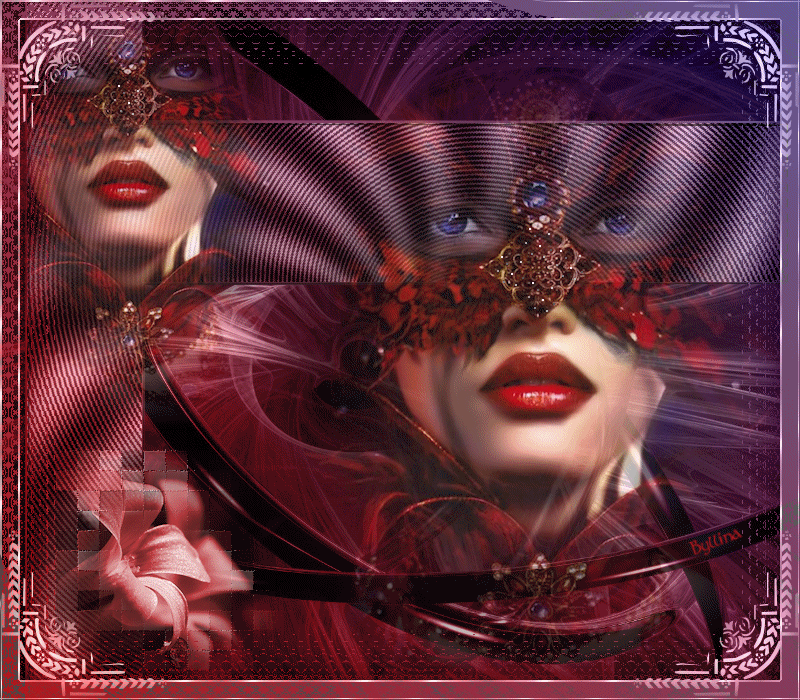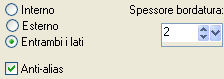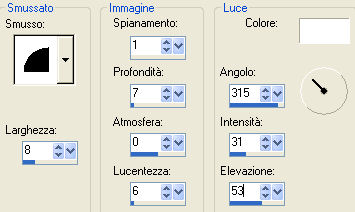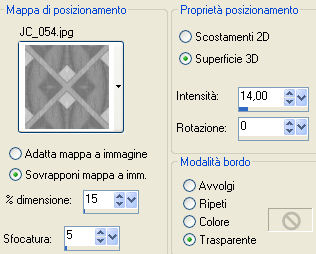Mistère en rouge
L'originale di questo tutorial lo trovi qui Ringrazio Mery per avermi permesso di tradurre questo tutorial Tutorial tradotto con psp X Materiale qui Metti la selezione "md_r1" nella cartella selezioni di psp. Apri il motivo "JC_054" in psp e riducilo ad icona. Filtri utilizzati: Andrew's Filter 14 e FM Tile Tools.
1. Apri un nuovo documento di 800 x 700 px sfondo trasparente. Prepara in primo piano un gradiente: stile lineare con il colore #b1181c in primo piano e il colore #625894 in secondo piano: angolo 45, ripetizioni 0 e inverti non spuntato. Riempi l'immagine trasparente con il gradiente. 2. Apri il frattale "es-abstract-digital-art-fractal-Burning_Inside". Modifica/Copia e incolla come nuovo livello. Cambia la modalità di miscelatura del livello da normale a luminanza esistente. 3. Livelli/Nuovo livello raster. Selezione/Carica selezione/Da disco e scegli "md_r1" con la configurazione predefinita. Riempi la selezione con il gradiente. Effetti/Plug in/Andrew's Filter 14/Ripples in Round Sands:
4. Selezione/Modifica/Selezione bordature selezione:
Riempi con il gradiente. Effetti/Effetti 3D/Smusso ad incasso:
Deseleziona. 5. Apri il tube "merydesign_femme_face1" Modifica/Copia e incolla come nuovo livello. Posiziona a destra. Apri il tube "merydesign_femme_face2" Modifica/Copia e incolla come nuovo livello. Posiziona in alto a sinistra. 6. Apri il tube "merydesign_femme_fleurs" Modifica/Copia e incolla come nuovo livello. Posiziona in basso a sinistra. Livelli/Duplica. Immagine/Ridimensiona al 120 % (tutti i livelli non spuntato). Effetti/Effetti di trama/Mosaico antico:
Effetti/Plug in/FM Tile Tools/Blend Emboss con i valori predefiniti. Livelli/Disponi/Sposta giù. 7. Posizionati sul livello che sta in cima. Livelli/Nuovo livello raster. Riempi con il gradiente. Selezione/Seleziona tutto. Selezione/Modifica/Contrai di di 20 px. Premi il tasto Canc della tua tastiera. Deseleziona. Effetti/Effetti di distorsione/Mappa di posizionamento:
8. Apri il tube "merydesign_cadreR" Modifica/Copia e incolla come nuovo livello. Aggiungi la tua firma. 9. Modifica/Copia unione. 10. Apri Animation Shop. Modifica/Incolla come nuova animazione. Modifica/Duplica fino ad ottenere 8 fotogrammi. Modifica/Seleziona tutto. 11. Apri l'animazione "silver". Modifica/Seleziona tutto. Modifica/Copia. 12. Torna sul tuo lavoro. Modifica/Incolla nel fotogramma selezionato e posiziona dove preferisci nel primo fotogramma. Incolla tante volte quanto desideri. 13. Salva in formato gif.
Tutorial tradotto da Byllina il 6 ottobre 2010 e registrato su TWI |